Dezactivează noile animații în Windows 10
Cititorul nostru'A ajunge' ne-a întrebat cum să dezactivăm noile animații în Windows 10. Unii utilizatori nu le plac acele efecte noi, în acest caz, este posibil să doriți să le dezactivați. Din fericire, puteți dezactiva complet minimizarea și maximizarea efectelor ferestrei. Acest lucru nu vă va da înapoi vechile efecte de animație, dar ferestrele vor fi desenate instantaneu pe ecran.
La fel ca toate versiunile anterioare de Windows, Windows 10 vine cu o opțiune încorporată pentru a dezactiva animațiile pentru minimizarea și maximizarea ferestrelor. Pentru a le dezactiva, procedați în felul următor:
- Faceți clic dreapta pe pictograma Acest PC în File Explorer și alegeți „Proprietăți” din meniul său contextual. Sau tastați Acest PC în caseta de căutare din meniul Start și faceți clic dreapta pe el și alegeți „Proprietăți”.

- Găsiți și faceți clic pe linkul „Setări avansate de sistem” din partea stângă a ferestrei.
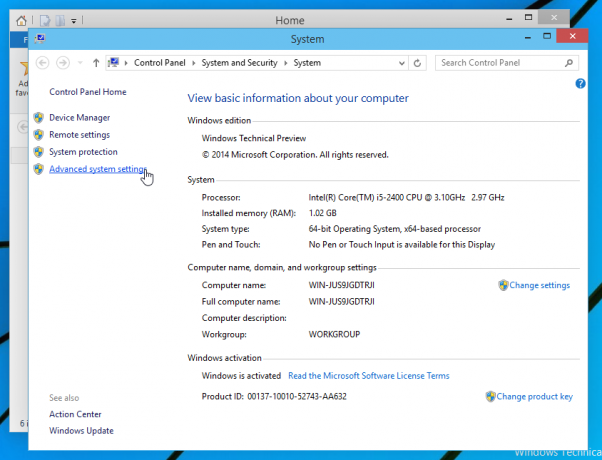
- Comutați la fila „Avansat”.
- În grupul „Performanță”, faceți clic pe butonul „Setări”.
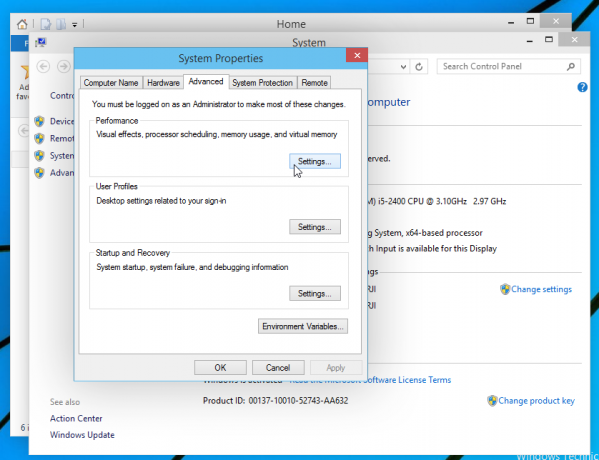
- Găsiți și debifați opțiunea „Animați ferestrele la minimizare și maximizare” din fila „Efecte vizuale”. Faceți clic pe butonul „Aplicați”.
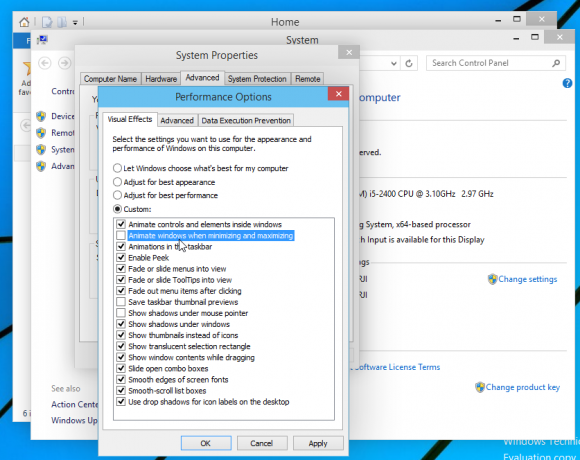
Animațiile ferestrelor vor fi dezactivate imediat. Asta e.
